Гаджет для тестирования сокетов TCP/UDP. Как сетевой инженер, вы должны знать
фон
Сегодня Ах Сян рекомендует инструмент тестирования сокетов TCP/UDP. Так называемый инструмент отладки TCP/IP — это инструмент Windows, используемый для коммуникационных соединений и передачи данных на прикладном уровне TCP/UDP. Так называемый прикладной уровень означает, что инструменты отладки TCP не включают реализацию уровня протокола TCP/IP, а представляют собой лишь инструменты, использующие TCP/IP для передачи данных.
инструмент
На этот раз представлен инструмент SocketTool V4.0.
ps: Ссылка для скачивания Axiang: Система. Главная, вы также можете скачать его по другим каналам: Инструмент отладки портов SocketTool4.0 зеленая версия_SocketTool скачать бесплатно - Система Главная (xitongzhijia.net)
эффект
TCP/UDP Socket предложения инструментов TCP Server,TCP Client,UDP Server,UDP Клиент и UDP Group пять видов Socket Решение для отладки/тестирования в основном выполняет тестирование связи. Пользователи могут выбирать соответствующие функции в соответствии со своими потребностями.
Введение в использование
1. Тест TCP-связи:
1) Сначала создайте TCP-сервер.
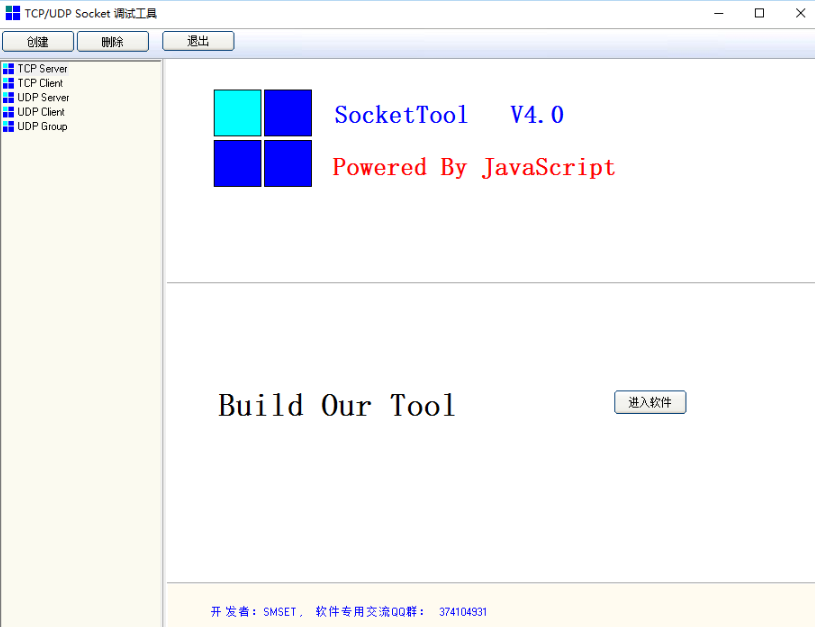
①Выберите опцию TCP-сервер слева, нажмите кнопку «Создать», и программа откроет окно ввода порта прослушивания. По умолчанию используется порт 6000, который можно изменить в соответствии с фактическими условиями.
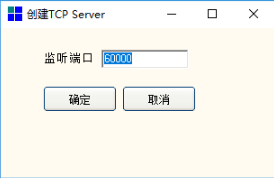
②После ввода прослушиваемого порта создается сокет TCP-сервера, прослушивающий указанный порт. Когда сокет TCP-сервера будет создан, программное обеспечение автоматически запустит сокет TCP-сервера в состоянии прослушивания:
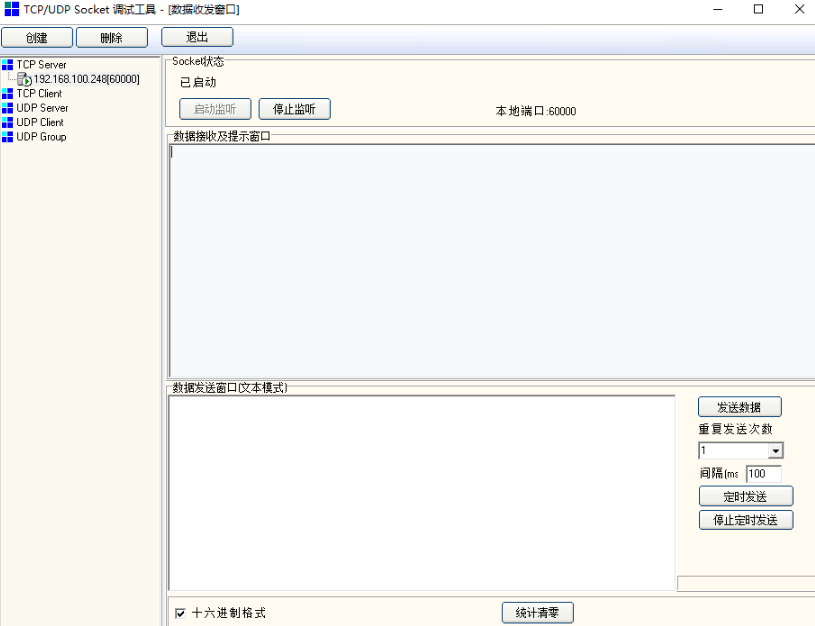
2) Создать TCP-клиент
①Выберите опцию «TCP-клиент» слева, затем нажмите кнопку «Создать», и программа откроет всплывающее окно ввода:
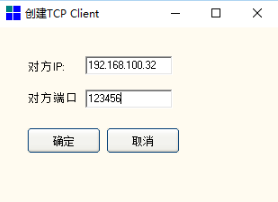
② Нажмите «ОК», и программа создаст TCP-клиентский сокет.
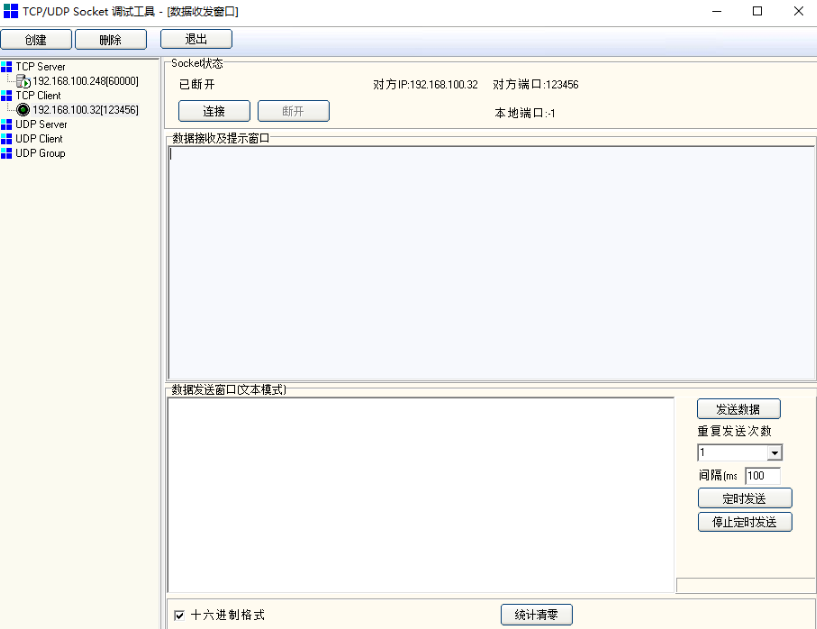
③Затем выполните соответствующую настройку на другом хосте, требующем тестирования связи. Содержание конфигурации противоположно предыдущему. То есть TCP-сервер и TCP-клиент наоборот. Как показано ниже
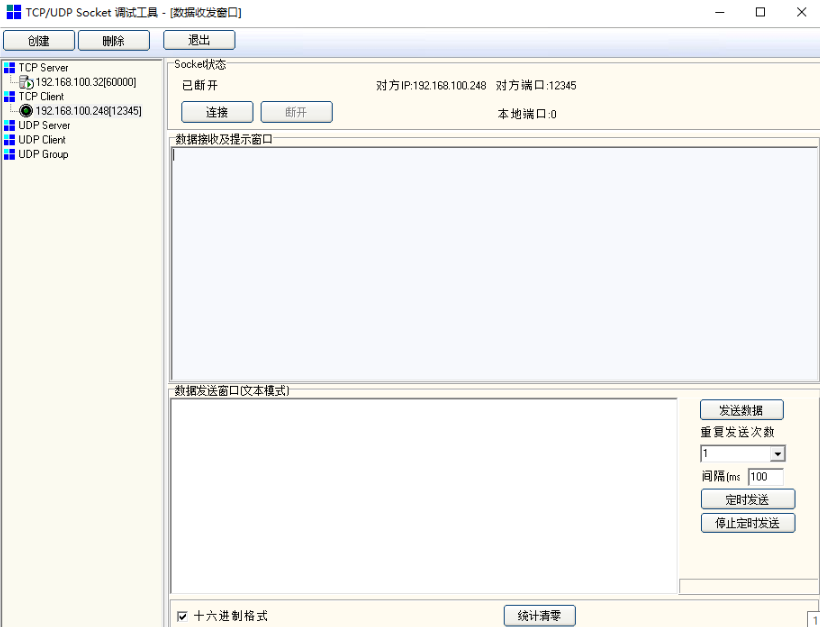
ps: При создании TCP-клиентского сокета программное обеспечение не будет автоматически подключаться к сокету.
3) Подключите розетку
① Нажмите на созданный вариант TCP-клиента. Справа находится соответствующая ему панель управления. Нажмите кнопку «Подключиться», чтобы установить соединение через сокет.
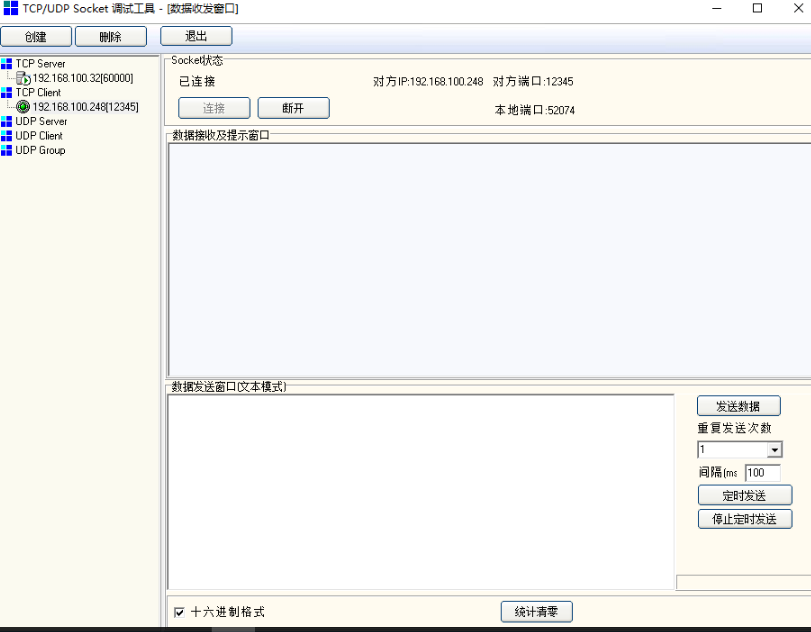
В это время TCP-клиент устанавливает соединение с TCP-сервером. В TCP-сервере автоматически добавляется сокет, соответствующий соединению.
PS: Правила входящего трафика брандмауэра должны заранее открыть соответствующий порт для подключения другой стороны. То же самое относится и к последующим тестам. Сначала необходимо открыть порт, который не будет описываться далее.
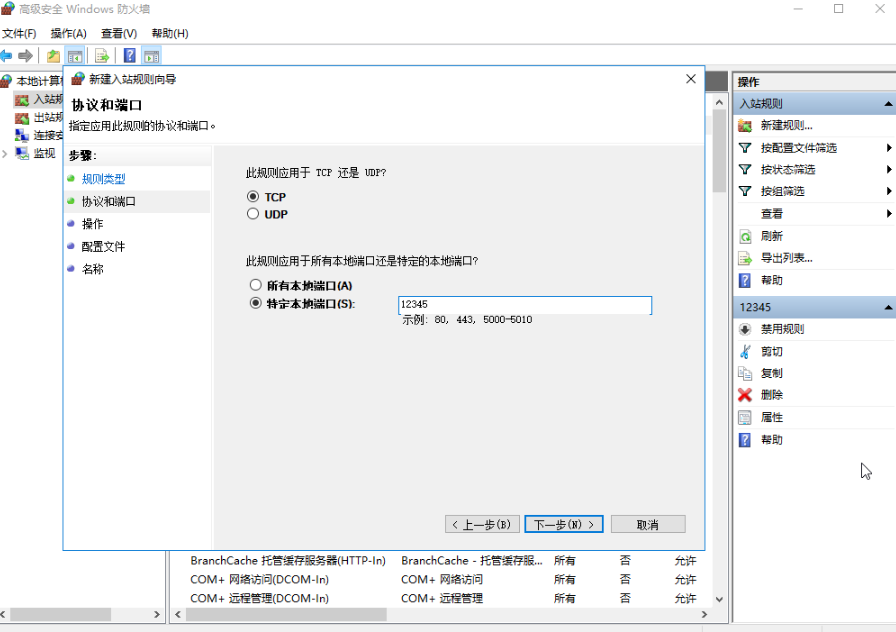
4) Отправка и получение данных
Когда вы нажимаете на каждый сокет, программа справа отображает панель для управления сокетом. В панели предусмотрено окно для отправки и получения данных. Внизу расположено окно отправки данных.
Нажмите на сокет на стороне TCP-сервера, затем введите данные xxxxxx на панели управления и нажмите «Отправить»:

Данные можно получить в клиентском сокете TCP. Чтобы просмотреть его, щелкните клиентский сокет TCP.
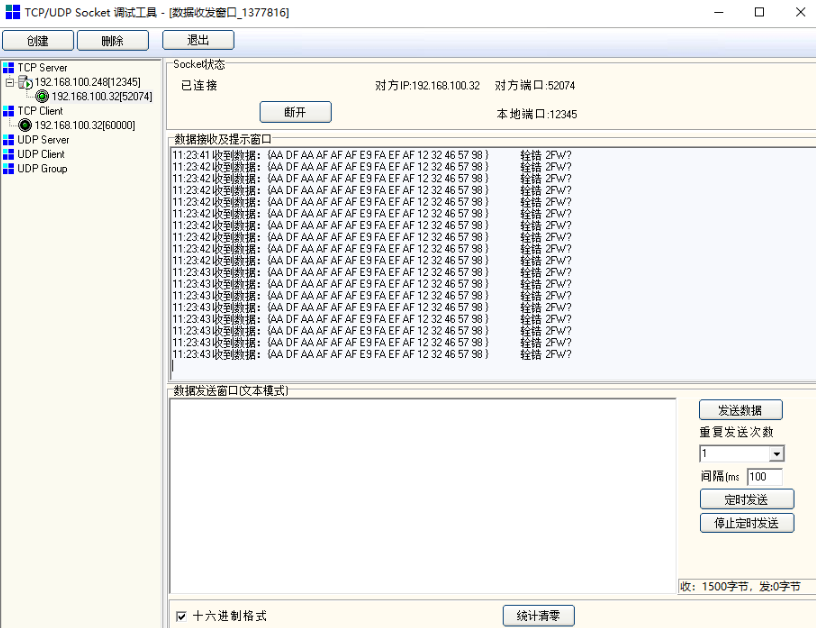
2. Тест связи UDP:
1) Создайте UDP-сервер и UDP-клиент соответственно:
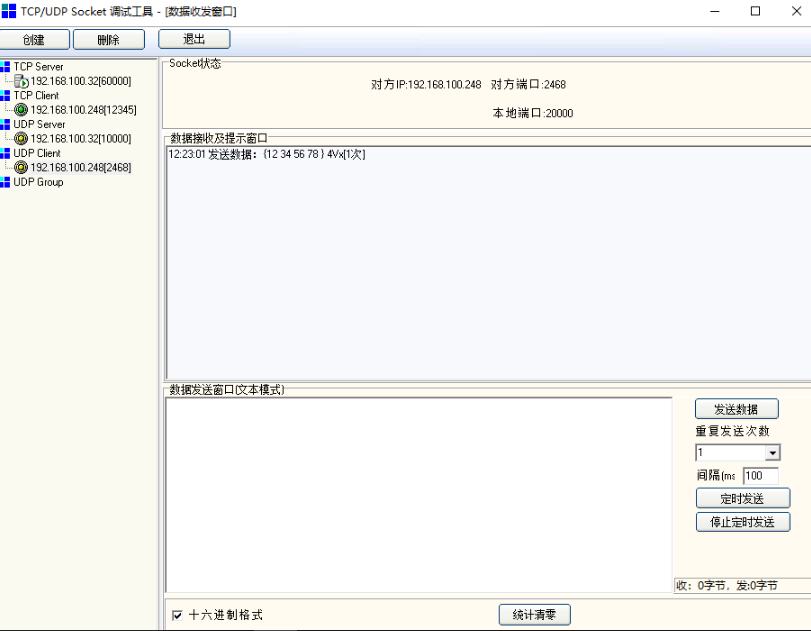
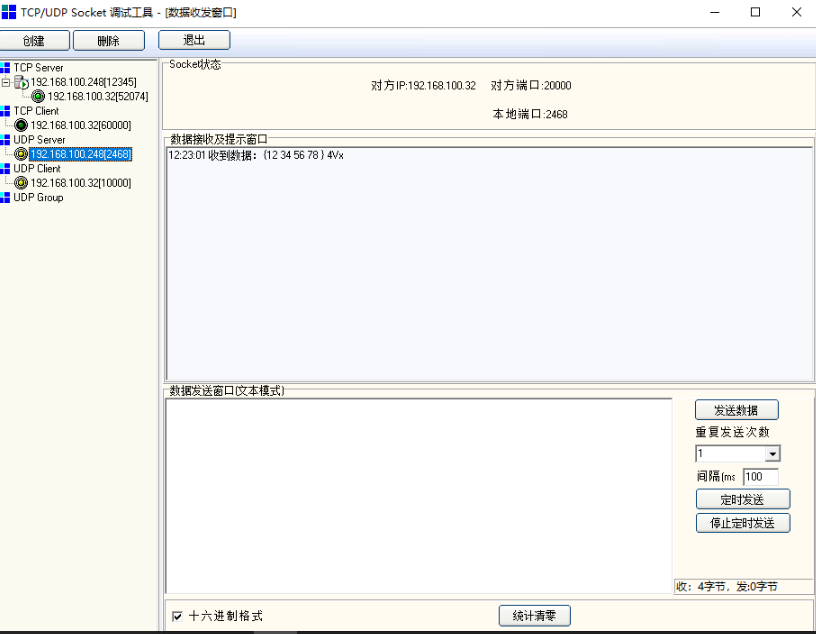
PS: При первом успешном создании UDP-сервера на панели отображается, что IP-адрес и порт другой стороны пусты. После получения пакета данных, отправленного первым UDP-клиентом, UDP-сервер определяет IP-адрес и порт другой стороны и отправляет пакет данных.
UDP-клиент указывает IP-адрес и номер порта другой стороны при создании. Таким образом, также возможна связь между двумя UDP-клиентами. UDP-сервер должен взаимодействовать с UDP-клиентом.
2) Тест
①Отправка данных с помощью UDP-клиента:
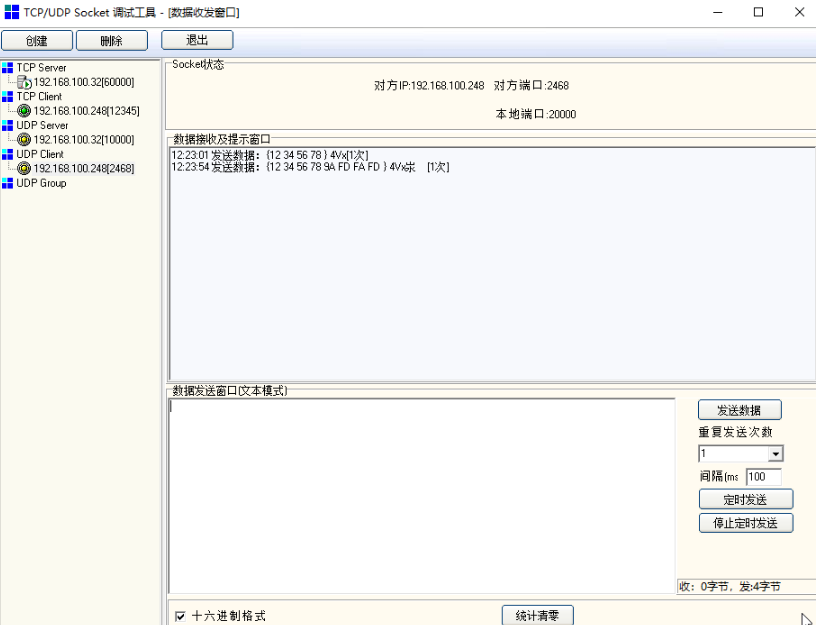
②UDP-серверы получают данные.
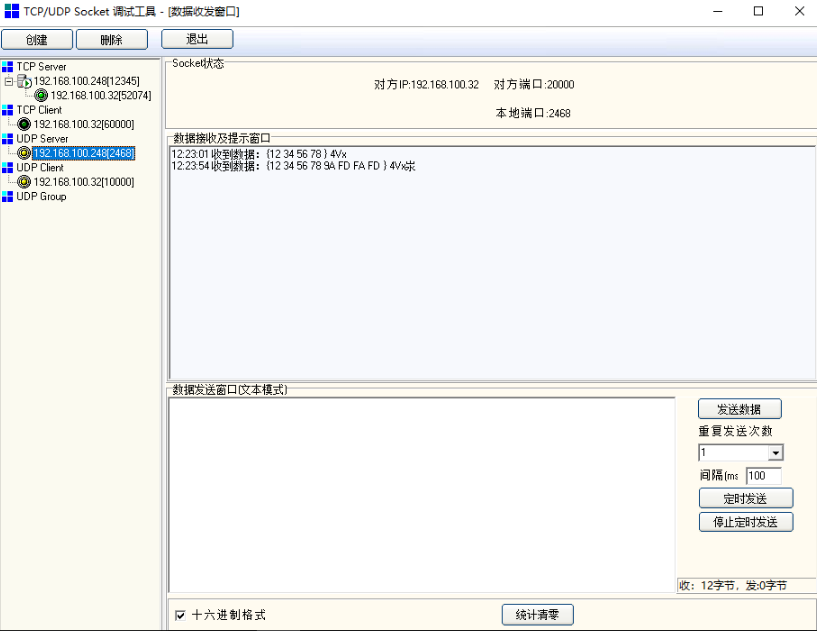
После того, как UDP-сервер получит данные от UDP-клиента, можно определить IP-адрес его контрагента и UDP-порт, а затем UDP-сервер также может отправить данные UDP-клиенту:

3. Тест UDP-вещания.
1) При создании UDP-клиента вы можете выбрать, создавать ли широковещательную рассылку UDP:
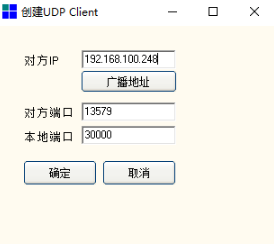
2) После нажатия на широковещательный адрес программа автоматически рассчитает широковещательный адрес:
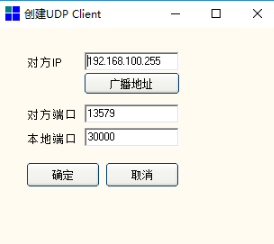
3) После нажатия кнопки «ОК» созданный UDP-сокет будет отправлять широковещательные пакеты UDP. Ниже показано, как один из хост-клиентов отправляет широковещательные пакеты, а другой клиент принимает широковещательные пакеты.
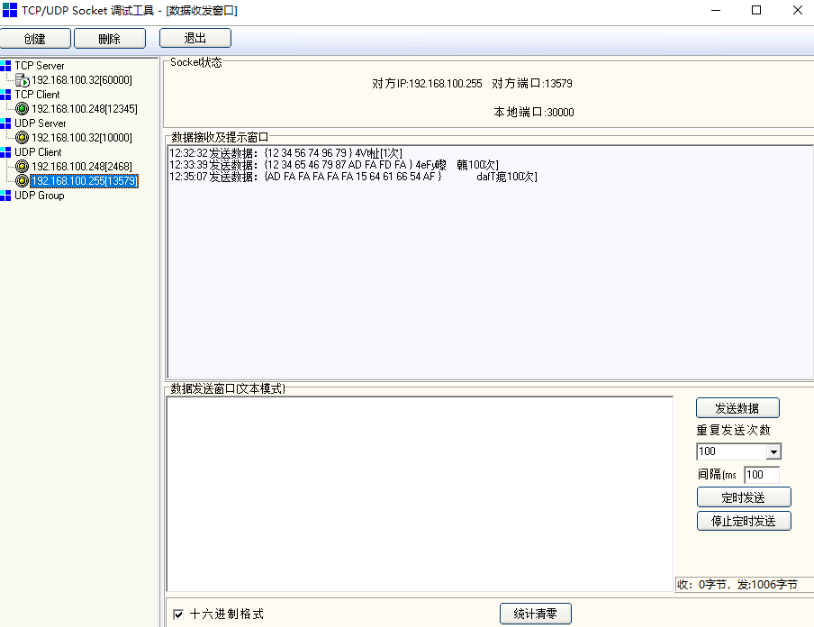
Вы можете видеть, что моя принимающая сторона пакета сообщает, что IP-адрес узла равен 100.32, и широковещательный пакет отправляющей стороны также может отправить пакет в пункт назначения.
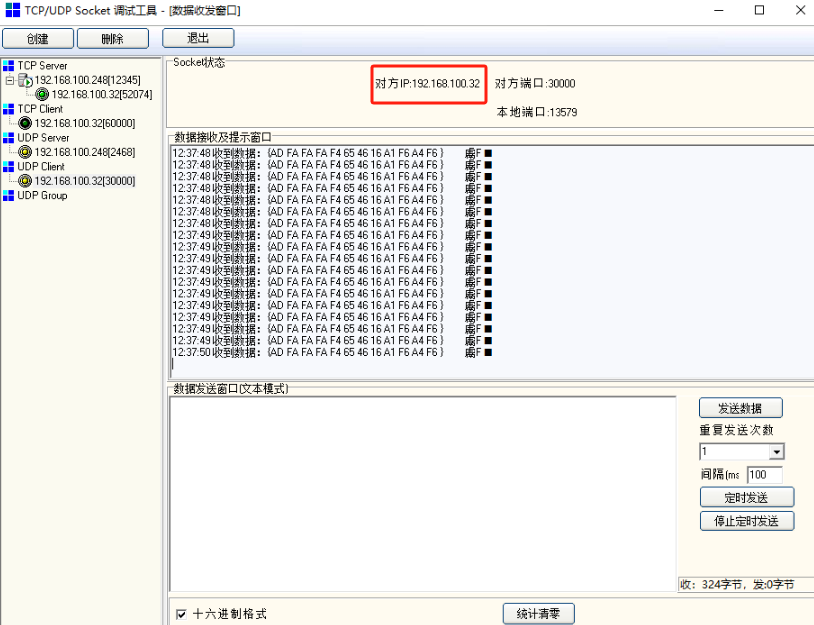
4. УДП Многоадресный тест
1)Создать UDP Группа
①Выберите тот, что слева UDP Group, Затем нажмите кнопку «Создать», и программа отобразит поле ввода адреса широковещательной рассылки группы или порта широковещательной рассылки группы.
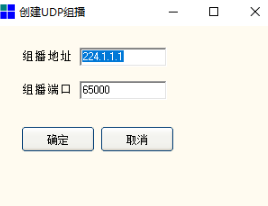
②После нажатия кнопки «ОК» будет создана групповая трансляция. UDP Socket:
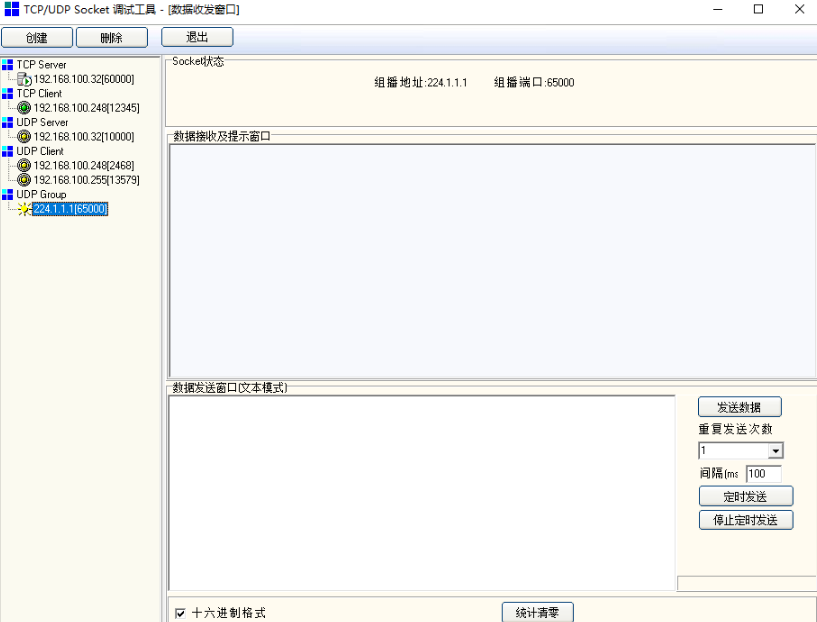
③существовать На другом компьютере, подключенном к Интернету, создайте широковещательную рассылку с тем же широковещательным адресом и широковещательным портом. UDP Socket, а затем можно продолжить UDP Группа радиовещания связи. В то же время вы также можете получать групповые трансляции, отправленные вами.
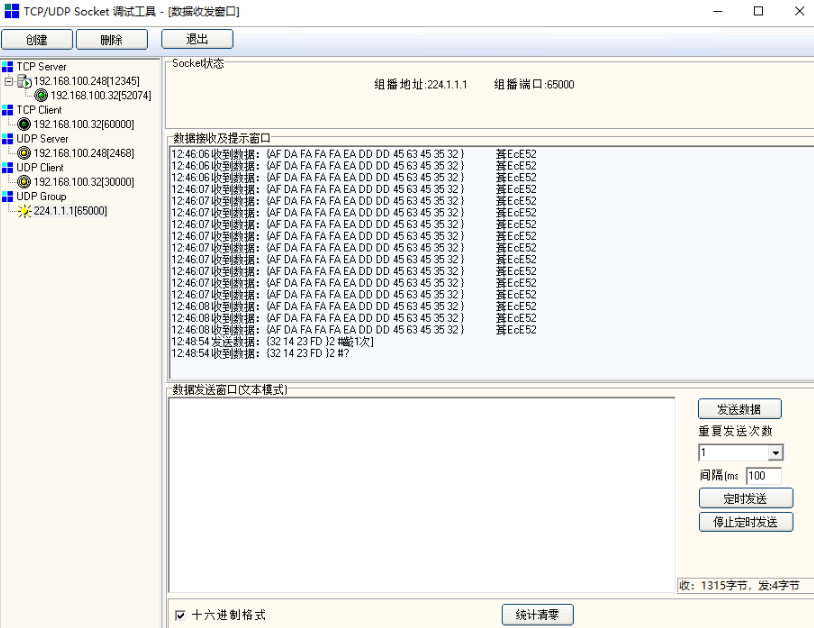

Неразрушающее увеличение изображений одним щелчком мыши, чтобы сделать их более четкими артефактами искусственного интеллекта, включая руководства по установке и использованию.

Копикодер: этот инструмент отлично работает с Cursor, Bolt и V0! Предоставьте более качественные подсказки для разработки интерфейса (создание навигационного веб-сайта с использованием искусственного интеллекта).

Новый бесплатный RooCline превосходит Cline v3.1? ! Быстрее, умнее и лучше вилка Cline! (Независимое программирование AI, порог 0)

Разработав более 10 проектов с помощью Cursor, я собрал 10 примеров и 60 подсказок.

Я потратил 72 часа на изучение курсорных агентов, и вот неоспоримые факты, которыми я должен поделиться!
Идеальная интеграция Cursor и DeepSeek API

DeepSeek V3 снижает затраты на обучение больших моделей

Артефакт, увеличивающий количество очков: на основе улучшения характеристик препятствия малым целям Yolov8 (SEAM, MultiSEAM).

DeepSeek V3 раскручивался уже три дня. Сегодня я попробовал самопровозглашенную модель «ChatGPT».

Open Devin — инженер-программист искусственного интеллекта с открытым исходным кодом, который меньше программирует и больше создает.

Эксклюзивное оригинальное улучшение YOLOv8: собственная разработка SPPF | SPPF сочетается с воспринимаемой большой сверткой ядра UniRepLK, а свертка с большим ядром + без расширения улучшает восприимчивое поле

Популярное и подробное объяснение DeepSeek-V3: от его появления до преимуществ и сравнения с GPT-4o.

9 основных словесных инструкций по доработке академических работ с помощью ChatGPT, эффективных и практичных, которые стоит собрать

Вызовите deepseek в vscode для реализации программирования с помощью искусственного интеллекта.

Познакомьтесь с принципами сверточных нейронных сетей (CNN) в одной статье (суперподробно)

50,3 тыс. звезд! Immich: автономное решение для резервного копирования фотографий и видео, которое экономит деньги и избавляет от беспокойства.

Cloud Native|Практика: установка Dashbaord для K8s, графика неплохая

Краткий обзор статьи — использование синтетических данных при обучении больших моделей и оптимизации производительности

MiniPerplx: новая поисковая система искусственного интеллекта с открытым исходным кодом, спонсируемая xAI и Vercel.

Конструкция сервиса Synology Drive сочетает проникновение в интрасеть и синхронизацию папок заметок Obsidian в облаке.

Центр конфигурации————Накос

Начинаем с нуля при разработке в облаке Copilot: начать разработку с минимальным использованием кода стало проще

[Серия Docker] Docker создает мультиплатформенные образы: практика архитектуры Arm64

Обновление новых возможностей coze | Я использовал coze для создания апплета помощника по исправлению домашних заданий по математике

Советы по развертыванию Nginx: практическое создание статических веб-сайтов на облачных серверах

Feiniu fnos использует Docker для развертывания личного блокнота Notepad

Сверточная нейронная сеть VGG реализует классификацию изображений Cifar10 — практический опыт Pytorch

Начало работы с EdgeonePages — новым недорогим решением для хостинга веб-сайтов

[Зона легкого облачного игрового сервера] Управление игровыми архивами


